WordPress에서 웹 사이트 콘텐츠 스크래핑을 방지하는 방법
게시 됨: 2023-01-19누군가가 귀하의 웹사이트에서 콘텐츠를 가져가 귀하의 허가 없이 사용할 수 있다고 걱정하십니까?
콘텐츠 스크래핑이라고도 하는 웹사이트 스크래핑은 많은 웹사이트 소유자에게 공통적인 문제이며 WordPress 사용자는 다른 사용자보다 더 자주 경험할 수 있습니다.
한 연구에 따르면 온라인에서 공유된 이미지의 85%가 도난당했으며 모든 웹사이트의 약 90%가 다른 웹사이트에서 콘텐츠를 스크랩했습니다.
다행히 WordPress 사이트에서 콘텐츠 스크래핑을 방지하는 방법이 있습니다.
이 기사에서는 웹 사이트의 콘텐츠를 보호하고 제어하기 위한 몇 가지 실행 가능하고 성공적인 전략을 살펴보겠습니다.
콘텐츠 스크래핑이란 무엇입니까?
콘텐츠 스크래핑은 웹사이트 소유자의 동의 없이 자동화된 도구를 사용하여 웹사이트에서 콘텐츠를 추출하는 행위입니다.
해커와 스패머는 이 방법을 자주 사용하여 다른 웹사이트에 콘텐츠를 다시 게시하거나 개인 데이터를 수집합니다.
다음은 콘텐츠 스크래핑의 몇 가지 예입니다.
1. 기사 스크래핑: 블로그나 뉴스 소스에서 기사를 훔쳐 자동 블로깅 WordPress 플러그인을 사용하여 허가 없이 다른 웹사이트에 다시 게시합니다.
2. 가격 스크래핑: 전자상거래 사이트의 가격을 훔쳐 원 판매자를 깎아 내리는 행위.
3. 연락처 스크래핑: 웹사이트에서 연락처 정보를 스크랩하여 스팸 또는 피싱 메시지를 보내는 데 사용합니다. 사이트에서 연락처 스크래핑을 중지하려면 이메일 주소를 숨기거나 인코딩해야 합니다.
4. 검색 스크래핑: 스크랩 한 검색 엔진 결과를 사용하여 다른 웹사이트의 순위를 높입니다.
5. 소셜 스크래핑: 소셜 미디어 플랫폼에서 정보를 훔쳐 가짜 계정을 만들거나 다른 사람으로 가장하는 데 사용합니다.
콘텐츠 스크래핑에 관여하는 웹 사이트 소유자는 방문자와 돈을 잃고 평판을 손상시킬 위험이 있습니다.
콘텐츠 보호, CAPTCHA 및 IP 차단과 같은 도구를 사용하여 웹 사이트에 대한 트래픽을 차단할 수 있으므로 긁히지 않습니다.
콘텐츠 스크레이퍼가 사이트 콘텐츠를 훔치는 이유는 무엇입니까?
콘텐츠 스크래핑은 웹사이트 소유자가 직면하는 일반적인 문제입니다.
그러나 콘텐츠 스크레이퍼가 사이트의 콘텐츠를 훔치는 이유는 무엇입니까? 다음은 다섯 가지 이유입니다.
1. 이익: 광고 비용을 지불하거나 광고를 재판매하여 자신의 웹사이트를 재게시하고 수익을 창출하기 위해 스크레이퍼가 귀하의 콘텐츠를 스크랩할 수 있습니다.
2. 편의성: 콘텐츠 스크레이퍼를 사용하면 다른 사이트의 콘텐츠를 복사하기 때문에 직접 만들 필요 없이 웹사이트를 콘텐츠로 빠르게 채울 수 있습니다.
3. 검색 엔진 최적화: 콘텐츠 스크레이퍼는 자체 검색 엔진 순위를 높이기 위해 사이트의 콘텐츠를 훔칠 수 있습니다.
4. 독창성 부족: 일부 콘텐츠 스크레이퍼는 독창성이나 창의성이 부족하여 콘텐츠를 훔칩니다.
5. 경쟁: 일부 콘텐츠 스크레이퍼는 사이트와 경쟁하거나 비즈니스를 약화시키기 위해 콘텐츠를 훔칩니다.
사이트의 검색 엔진 순위에 부정적인 영향을 미치는 것 외에도 콘텐츠 스크래핑은 비즈니스 수익 손실을 유발할 수 있습니다.
콘텐츠 스크레이퍼를 잡는 방법?
콘텐츠 스크래핑은 블로거와 웹사이트 소유자에게 중요한 문제가 될 수 있습니다. 그러나 콘텐츠 스크레이퍼를 어떻게 잡을 수 있습니까?
다음은 콘텐츠 스크래핑을 식별하고 처리하기 위한 6가지 팁입니다.
1. 콘텐츠 보호 플러그인 사용 : 콘텐츠 보호 플러그인을 사용하여 사람들이 콘텐츠를 복사하는 것을 막을 수 있습니다. 그렇게 하고 싶지 않다면 콘텐츠와 함께 참조 링크를 복사하고 최종적으로 그런 식으로 사용자를 찾도록 할 수 있습니다.
2. Copyscape 사용: 이 도구를 사용하면 귀하의 허가 없이 다른 사이트에서 사용 중인 귀하의 웹사이트 콘텐츠 인스턴스를 찾을 수 있습니다.
3. 웹사이트 트래픽 모니터링: 웹사이트 분석을 주시하여 특정 추천 소스에서 트래픽이 갑자기 증가했는지 확인하십시오.
4. Google 알리미 설정: 웹사이트의 콘텐츠가 다른 웹사이트에 나타날 때 이 도구에서 알림을 받을 수 있습니다.
5. Wayback Machine 사용: 웹사이트의 이전 반복을 볼 수 있게 함으로써 이 도구는 귀하의 동의 없이 콘텐츠가 웹사이트에 추가된 인스턴스를 찾는 데 도움을 줄 수 있습니다.
6. 워터마킹 사용: 사진과 비디오에 워터마킹을 하면 콘텐츠를 은밀하게 사용하기가 더 어려워지기 때문에 콘텐츠 스크레이퍼를 방해할 수 있습니다.
콘텐츠 스크래핑의 모든 인스턴스를 포착하는 것은 어려울 수 있으며 예방이 치료보다 낫다는 점에 유의하는 것이 중요합니다.
이러한 방법을 결합하면 콘텐츠 스크레이퍼를 포착하고 웹 사이트 콘텐츠를 보호할 가능성을 높일 수 있습니다. 콘텐츠 스크래핑 방지에 대한 자세한 내용을 계속 확인하십시오.
콘텐츠 스크레이퍼로부터 WordPress 사이트를 보호하는 11가지 방법
이것은 콘텐츠를 훔치는 새로운 표준이며 많은 사람들이 이를 처리하고 있습니다. 거의 모든 사람이 콘텐츠 도난을 경험했습니다.
모든 콘텐츠 스크래핑을 방지하는 것은 거의 불가능하지만, 그렇다고 해서 더 어렵게 만들 수는 없습니다. 또한 이러한 방법은 일부 전문가를 포함하여 대부분의 사용자를 방지합니다.
독창적이고 좋은 콘텐츠를 만들면 콘텐츠가 스크랩될 가능성이 높습니다. 이 글에서는 콘텐츠 스크래핑을 방지하는 방법을 보여드리려고 노력했습니다.
또한 귀하의 웹사이트에서 콘텐츠 도용을 방지하는 가장 효과적인 방법을 알려주는 기사를 썼습니다. 그것을 확인하십시오.
방법 1: WordPress에서 핫링크 비활성화
핫링크는 웹사이트에서 콘텐츠를 사용하는 일반적인 방법입니다. 핫링크를 사용하면 게시물, 페이지 또는 미디어 링크를 사용하여 웹사이트에 직접 표시합니다.
핫링크를 통해 그들은 귀하의 동의 없이 귀하의 콘텐츠를 사용할 뿐만 아니라 귀하의 호스트 대역폭을 사용하여 청중에게 보여줍니다.
WPShield Content Protector를 사용하여 핫링크를 방지하는 보안 프로텍터를 제공하는 핫링크를 비활성화하는 것이 좋습니다.
iFrame 핫링크를 비활성화하려면 다음 단계를 따르십시오.
1단계: WPShield Content Protector를 다운로드합니다.
2단계: WordPress 대시보드로 이동하여 Plugins → Add New 에서 플러그인을 설치합니다.
3단계: WP Shield → 설정 으로 이동합니다.
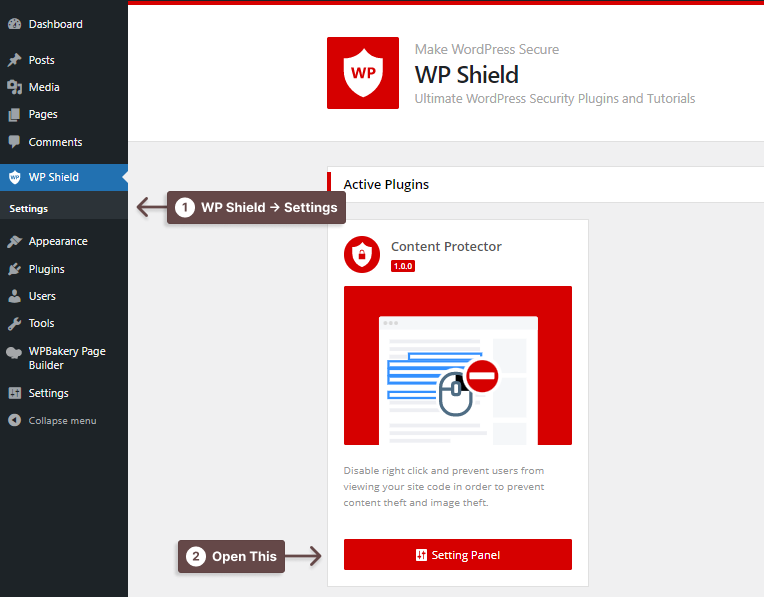
4단계: iFrame Hotlink Protector를 열고 iFrame Hotlink Protector 를 켭니다.
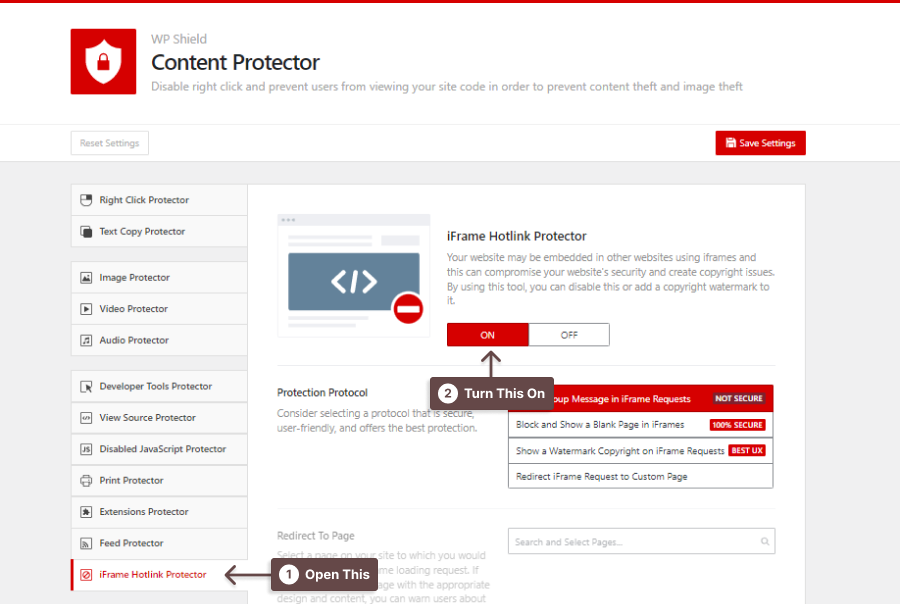
5단계: 이 프로텍터는 보안 수준이 다른 네 가지 프로토콜을 제공합니다.
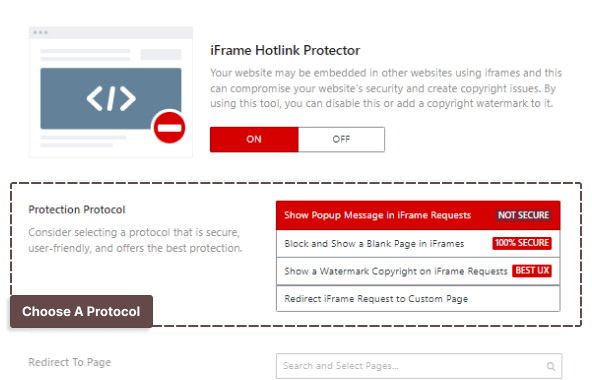
필요에 따라 최상의 프로토콜을 선택하십시오.
- iFrame 요청에 팝업 메시지 표시: 이 프로토콜은 요청된 iFrame에 팝업 메시지를 표시합니다. 이 프로토콜은 100% 안전하지 않으며 더 안전한 옵션을 찾고 있다면 다른 프로토콜이 더 적합합니다.
- iFrame에서 빈 페이지 차단 및 표시: 이 프로토콜은 iFrame 요청을 차단하고 빈 페이지를 표시합니다. 이 프로토콜은 가장 안전한 옵션입니다.
- iFrame 요청에 워터마크 저작권 표시: 이 프로토콜은 요청된 페이지 상단에 워터마크를 표시합니다. iFrame 페이지 섹션의 워터마크에서 이미지와 불투명도를 선택합니다. 이 프로토콜은 청중이 웹 사이트에서 좋은 경험을 할 수 있도록 최고의 UX를 제공합니다.
- iFrame 요청을 사용자 지정 페이지로 리디렉션: 요청한 iFrame 대신 표시할 사용자 지정 페이지를 만들 수 있습니다. 이 페이지는 웹사이트에 있는 내용이나 콘텐츠 도용에 대한 면책조항을 보여줄 수 있습니다. 페이지로 리디렉션 에서 사용자 정의 페이지를 선택합니다.
도둑은 미디어 링크를 사용하여 자신의 웹사이트에서 핫링크할 수 있습니다. 핫링크 미디어는 자주 발생하며 많이 발생하면 서버 속도가 저하될 수 있습니다.
중요 참고 사항: 비디오, 오디오 및 이미지를 포함하여 핫 링크를 비활성화하는 모든 방법을 설명했기 때문에 WordPress에서 핫 링크 비활성화에 대한 최종 가이드를 읽는 것이 좋습니다.
방법 2: 속도 제한 및 차단
속도 제한은 사용자 또는 IP 주소가 특정 기간 내에 웹사이트에 만들 수 있는 요청 수를 제한하는 기술입니다.
이렇게 하면 스크레이퍼가 많은 수의 요청으로 서버를 압도하여 합법적인 사용자를 위해 웹사이트가 손상되고 속도가 느려지는 것을 방지할 수 있습니다.
반면 차단은 IP 주소 또는 사용자 에이전트와 같은 특정 기준에 따라 웹 사이트에 대한 액세스를 거부하는 기술입니다.
이것은 너무 많은 요청을 하는 알려진 스크래퍼 또는 IP 주소를 차단하는 데 사용할 수 있으며, 서버에 도달하기 전에 스크래핑 시도를 방지할 수 있습니다.
속도 제한과 차단을 함께 사용하면 콘텐츠 스크래핑을 방지하는 효과적인 방법이 될 수 있습니다. 그것은 문 앞에 있는 경비원과 같아서 합법적인 사용자만 웹 사이트에 액세스할 수 있도록 허용하고 문제를 일으키는 사용자는 차단합니다.
속도 제한을 추가하는 가장 좋은 방법은 보안 플러그인을 사용하는 것입니다. 자세한 내용은 최고의 WordPress 보안 플러그인 목록을 확인할 수 있습니다.
방법 3: 콘텐츠 복사 방지 플러그인 사용 및 오른쪽 클릭 비활성화
마우스 오른쪽 버튼 클릭은 아마도 도둑이 웹사이트의 콘텐츠를 훔치는 데 사용하는 첫 번째 방법일 것입니다. 오른쪽 클릭을 비활성화하면 일반 사용자가 콘텐츠를 훔치는 것을 방지할 수 있습니다.
참고: 오른쪽 클릭을 비활성화하면 UX가 저하되고 진정한 청중이 웹사이트를 떠나게 될 수 있습니다.
이 기사에서 WPShield Content Protector를 사용하여 오른쪽 클릭을 비활성화합니다.
WPShield Content Protector는 오른쪽 클릭 메뉴를 제한할 수도 있습니다. 이 옵션은 웹 사이트의 UX가 영향을 받지 않도록 하면서 콘텐츠를 보호합니다. 다음에서는 두 가지 옵션을 모두 설명합니다. 필요에 따라 선택하십시오.
웹 사이트에서 오른쪽 클릭을 방지하려면 다음 단계를 따르십시오.
1단계: WP Shield → 설정 으로 이동합니다.
2단계: 오른쪽 클릭 보호기로 이동하여 오른쪽 클릭 메뉴 보호기 를 활성화합니다.
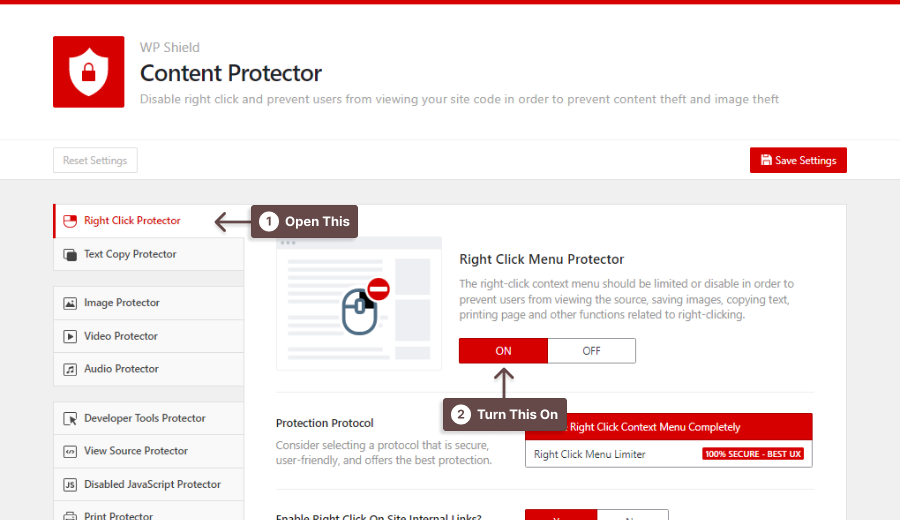
3단계: 이 프로텍터 에서 오른쪽 클릭 메뉴를 비활성화하거나 제한 하도록 선택할 수 있습니다.
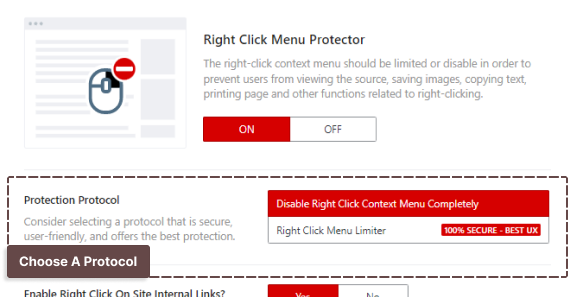
필요에 따라 프로토콜을 선택하십시오.

- 오른쪽 클릭 상황에 맞는 메뉴 완전히 비활성화: 이 프로토콜은 웹 사이트에서 오른쪽 클릭을 제거합니다. 매우 안전한 방법이지만 사용자 경험(UX)이 떨어집니다.
- 오른쪽 클릭 메뉴 제한기: 이 프로토콜은 오른쪽 클릭 메뉴를 비활성화하는 대신 제한합니다. 도둑은 오른쪽 클릭 옵션을 남용하여 콘텐츠를 훔칠 수 없지만 일반 사용자는 새 탭에서 링크를 여는 것과 같은 기능을 사용할 수 있습니다.
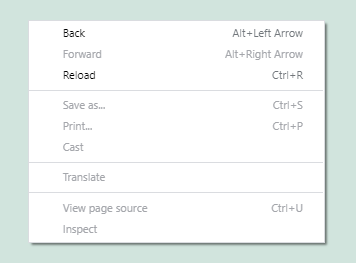
이것은 제한된 오른쪽 클릭 메뉴의 모습입니다.
중요 참고 사항: 자세한 내용은 WordPress에서 오른쪽 클릭 비활성화에 대한 최종 가이드에서 자세한 정보와 방법을 설명했습니다.
방법 4: RSS 피드 비활성화 또는 제한
자동화 플러그인과 봇은 RSS 피드 링크를 사용하여 콘텐츠를 도용하므로 RSS 링크를 비활성화하거나 제한해야 합니다.
WPShield Content Protector는 RSS 피드를 제한하거나 비활성화하여 웹 사이트 스크래핑을 방지할 수 있습니다.
RSS 피드를 비활성화하거나 제한하려면 다음 단계를 따르십시오.
1단계: WP Shield → 설정 으로 이동합니다.
2단계: Feed Protector로 이동하여 Feed Protector 를 활성화합니다.
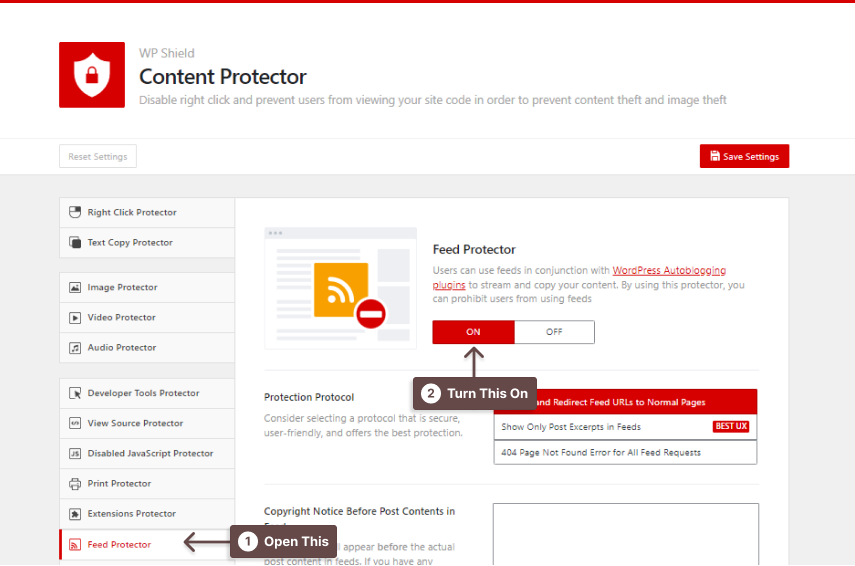
3단계: 이 보호기에서 RSS 피드를 비활성화하거나 제한할 수 있습니다.
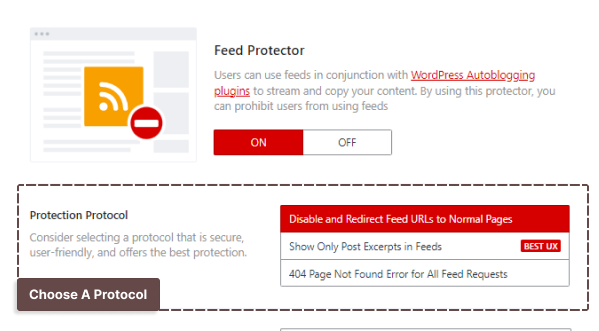
필요에 따라 프로토콜을 선택하십시오.
- 피드 URL 비활성화 및 일반 페이지로 리디렉션: 이 프로토콜은 RSS 링크를 완전히 비활성화하고 사용자를 표준 페이지로 리디렉션합니다.
- 피드에 게시물 발췌만 표시: 이 프로토콜은 게시물 발췌만 표시하고 게시물 콘텐츠를 제거합니다. 이 프로토콜은 최고의 UX를 가지고 있습니다.
- 모든 피드 요청에 대한 404 페이지를 찾을 수 없음 오류: 이 프로토콜은 모든 피드 요청에 대해 404 페이지를 찾을 수 없음 오류를 표시합니다. 이 방법은 매우 안전합니다.
또 다른 효과적인 방법은 RSS 피드 콘텐츠에 저작권 표시를 추가하는 것입니다. 웹사이트에 링크를 추가하고 백링크를 받거나 크레딧을 받을 수 있습니다.
RSS 피드 콘텐츠에 저작권 고지를 추가하려면 다음과 같이 하십시오.
1단계: WP Shield → 설정 으로 이동합니다.
2단계: Feed Protector로 이동하여 Feed Protector 를 활성화 합니다.
3단계: 피드에 콘텐츠를 게시하기 전에 저작권 고지를 추가하거나 피드에 콘텐츠를 게시한 후 저작권 고지 를 추가합니다.
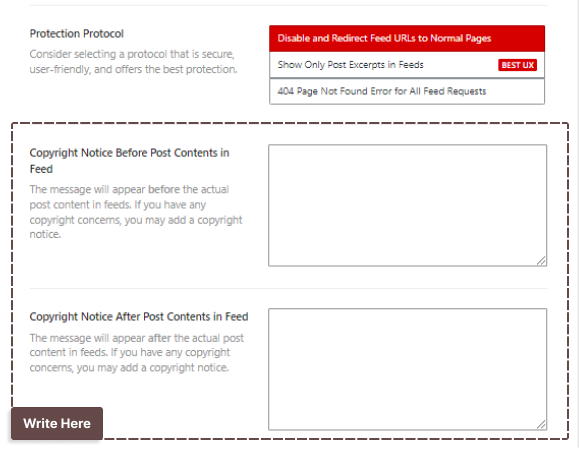
방법 5: 많은 내부 링크 추가
스크레이퍼가 한 번에 모든 콘텐츠에 액세스하는 것을 어렵게 만드는 것은 웹 사이트 소유자가 콘텐츠 스크래핑을 중지하는 가장 좋은 방법 중 하나입니다.
다음은 WordPress 웹사이트에 내부 링크를 추가하기 위한 몇 가지 팁입니다.
1. 이전 콘텐츠에 대한 링크: 새 콘텐츠를 게시할 때 해당 주제와 관련된 이전 콘텐츠에 대한 링크를 제공합니다. LinkWhisper와 같은 WordPress 내부 링크 구축 플러그인을 사용하여 이 작업을 자동으로 수행할 수 있습니다. 이렇게 하면 사용자가 웹사이트에 더 오래 머물게 되고 스크레이퍼가 모든 콘텐츠에 한 번에 액세스하기가 더 어려워집니다.
2. 앵커 텍스트 사용: 앵커 텍스트는 링크로 표시되는 텍스트입니다. 사용자에게 링크된 페이지에 대한 아이디어를 제공하기 위해 앵커 텍스트에 설명 단어나 문구를 사용하십시오.
3. 카테고리 및 태그 사용: WordPress에는 콘텐츠를 구성하는 데 사용할 수 있는 카테고리와 태그가 내장되어 있습니다. 이를 사용하여 관련 콘텐츠를 함께 연결하고 스크레이퍼가 모든 콘텐츠에 한 번에 액세스하는 것을 더 어렵게 만듭니다.
4. 관련 게시물 플러그인 사용: 수동으로 할 필요 없이 내부 링크를 추가하는 가장 좋은 방법은 WordPress용 관련 게시물 플러그인 중 하나를 사용하는 것입니다. 이 플러그인은 관련 웹사이트의 콘텐츠에 자동으로 링크할 수 있습니다.
내부 링크를 추가하는 것만으로는 콘텐츠 스크래핑을 방지할 수 있는 완벽한 솔루션이 아닐 수 있습니다. 여러 계층의 보호 기능을 갖추는 것이 항상 좋습니다.
속도 제한, 차단 및 내부 링크 추가와 같은 다양한 기술을 결합하여 웹 사이트의 보안을 향상하고 사용자를 보호할 수 있습니다.
방법 6: 이미지 도난 방지
웹사이트에 원본 사진이 있는 사진작가라면 항상 사진이 도난당할지 걱정할 것입니다. 그렇습니다. 그래야 합니다!
CopyTrack에 따르면 매일 약 25억 개의 이미지가 도난당하고 있으며 이는 전체 공유 이미지의 85%에 해당합니다. 이는 충격적입니다!
WPShield Content Protector를 사용하여 웹 사이트에서 이미지 도용을 방지할 수 있습니다. 이 플러그인은 사진을 안전하게 보호하기 위해 다양한 옵션을 제공합니다.
이미지 도용을 방지하려면 다음 단계를 따르십시오.
1단계: WP Shield → 설정 으로 이동합니다.
2단계: Image Protector 로 이동하여 Image Theft Protector를 활성화합니다.
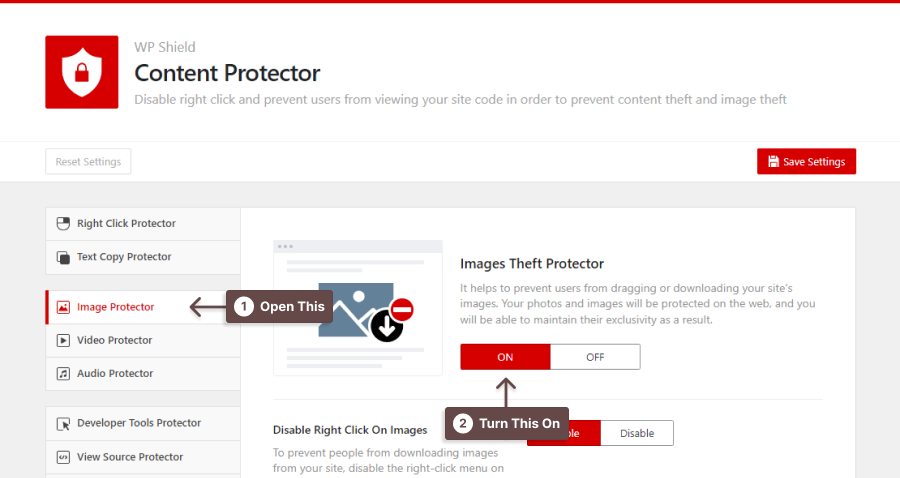
3단계: Image Protector는 이미지를 보호하기 위한 다양한 옵션을 제공합니다.
필요에 맞는 옵션을 켭니다.
- 이미지에서 오른쪽 클릭 비활성화: 아무도 이미지를 다운로드할 수 없도록 이미지에서 오른쪽 클릭을 비활성화할 수 있습니다. 이 옵션은 웹사이트의 UX를 감소시킬 수 있습니다. 웹 사이트의 UX를 향상시키기 위해 오른쪽 클릭 메뉴를 비활성화하는 대신 제한하는 것이 좋습니다.
- 이미지에서 드래그 앤 드롭 비활성화: 도둑이 이미지를 드래그 앤 드롭하여 다운로드하거나 다른 소스에 업로드할 수 있습니다. 이 프로토콜은 사진에서 끌어서 놓기가 비활성화되도록 합니다.
- 이미지 주변의 앵커 링크 제거: 이 프로토콜은 이미지의 전체 버전 또는 라이트박스를 가리키는 모든 링크를 제거합니다.
- 이미지에 대한 핫링크 보호: 일부 도둑은 이미지 링크를 사용하여 웹사이트에 표시할 수 있습니다. 이 프로토콜은 이미지 로드를 요청하는 외부 리소스의 모든 요청을 차단합니다.
Hotlink Protection for Images는 Google과 같은 검색 엔진을 차단하지 않고 일반 웹사이트의 요청만 차단합니다.
중요 참고 사항: 웹사이트에서 이미지 도용을 방지하는 방법에 대해 자세히 알고 싶다면 WordPress 웹사이트에서 이미지를 보호하는 방법에 대한 전체 자습서를 작성했습니다.
방법 7: Recaptcha 플러그인 설치
콘텐츠를 스크랩하려면 봇이 웹사이트에 액세스해야 합니다. 웹사이트에서 봇을 차단하면 대부분의 봇이 웹사이트 콘텐츠를 스트리밍할 수 없도록 할 수 있습니다.
ReCaptcha WordPress 플러그인을 사용하여 콘텐츠 스크래핑을 방지할 수 있습니다.
ReCAPTCHA는 로봇과 인간 사용자를 구별할 수 있는 고급 형태의 CAPTCHA입니다.
테스트를 통과하려면 사용자가 로봇이 아님을 나타내는 확인란을 선택해야 합니다. 즉시 통과하거나 일치하는 여러 이미지가 표시됩니다.
방법 8: 보안 플러그인 설치
Sucuri와 같은 WordPress 보안 플러그인을 설치하여 콘텐츠 스크레이퍼로부터 웹사이트를 보호할 수 있습니다. 콘텐츠를 스크랩하려면 콘텐츠 스크레이퍼가 사이트를 방문해야 합니다.
WordFence와 Sucuri는 최고의 WordPress 보안 플러그인 중 두 가지입니다.
스크레이퍼가 사람 방문자보다 더 빨리 페이지를 방문하고 더 많은 HTTP 요청을 보내는 것이 일반적입니다. 그러나 종종 페이지 보기 세션이 더 짧습니다.
보안 플러그인은 이와 같은 의심스러운 행동을 감지하도록 설계되었습니다.
일단 설치되면 웹 사이트의 트래픽을 모니터링하면서 봇 활동의 징후를 찾습니다. 보안 플러그인이 방문자가 봇이라고 판단하면 해당 IP 주소의 모든 트래픽을 차단합니다.
방법 9: 웹 스크래핑 봇의 IP 차단
먼저 Wordfence Premium을 설치해야 합니다.
귀하의 사이트를 방문하는 IP 호스트와 방문자 에이전트를 기록하도록 Wordfence에 요청한 다음 웹 스크래핑 봇을 필터링합니다.
1단계: 라이브 트래픽 모드 를 설치합니다. Wordfence → 도구 로 이동한 다음 설치합니다.
2단계: 스크래핑 봇을 필터링하여 차단합니다. 고급 필터 표시를 클릭합니다. → URL 선택 → 포함 → 귀하의 RSS 피드 URL에 액세스한 웹 스크래핑 봇을 확인하는 피드
웹 스크래핑 봇에는 다음과 같은 특징이 있습니다.
- 사용자 에이전트 이름은 일반적으로 비트를 의미합니다. 그러나 때때로 그들은 사람의 이름을 가지고 있어서 찾기가 더 어렵습니다.
- 그들은 5분 또는 10분마다 반복적이고 규칙적인 시간에 귀하의 웹사이트를 방문합니다.
- 호스트 이름이나 사용자 에이전트에는 피드, 콘텐츠 또는 신문과 같은 단어가 포함되어 있지 않습니다.
아군 봇 차단을 피하는 방법:
- Google 봇의 호스트 이름은 crawl-X.googlebot.com이고 X는 봇의 IP입니다. googlebot.com이 아닌 "google"이라는 단어가 포함된 호스트 이름은 가짜일 수 있습니다.
- 북마크 또는 백링크를 생성한 페이지의 봇인 봇 이름에는 종종 웹사이트 이름이나 도메인 이름이 포함됩니다. 북마크 또는 백링크를 생성한 페이지를 비교하는 것을 기억하십시오.
3단계: 워드펜스 로 이동 → 차단 → Custom Pattern 명령을 추가합니다.
방법 10: 이미지에 워터마크 추가
이미지 도용을 방지하는 한 가지 방법은 이미지에 워터마크를 추가하는 것입니다. WordPress 워터마크 플러그인을 사용할 수 있습니다.
단계별 지침을 제공하는 WordPress의 이미지에 워터마크를 자동으로 추가하는 방법에 대한 자세한 기사가 있습니다.
이미지에 워터마킹을 하면 세 가지 수입이 있습니다.
- 귀하의 이미지를 사용하지 않으며 보호됩니다.
- 그들은 이미지 품질을 떨어뜨리는 포토샵 앱을 시도합니다.
- 그들은 귀하의 사진을 워터마크와 함께 사용하여 귀하의 작업 크레딧을 부여하고 청중은 제작자를 알게 될 것입니다.
방법 11: 게시 후 기사를 색인화하도록 Google에 수동으로 요청
콘텐츠 스크래핑을 방지하는 한 가지 방법은 Google과 같은 검색 엔진이 기사가 게시되는 즉시 색인을 생성하도록 하는 것입니다.
기사 색인을 생성하도록 Google에 수동으로 요청하는 단계는 다음과 같습니다.
1단계: Google 검색 콘솔 로 이동합니다.
2단계: 새 기사 URL을 검색창 에 붙여넣고 URL을 확인합니다.
3단계: 색인 생성 요청 을 클릭합니다.
이 방법은 Google이 기사를 즉시 색인화한다고 보장하지는 않지만 프로세스 속도를 높일 수 있다는 점에 유의해야 합니다.
또한 게시물을 게시하면 색인을 생성하는 Instant Indexing For Google 플러그인을 사용하는 것이 좋습니다.
또 다른 팁은 Search Console의 "사이트맵" 기능을 사용하여 Google에 사이트맵을 제출할 수도 있다는 것입니다.
이렇게 하면 Google이 새로 게시된 기사를 포함하여 웹사이트의 모든 페이지를 찾고 색인을 생성하는 데 도움이 됩니다.
콘텐츠 스크레이퍼를 활용하는 방법
콘텐츠 스크래핑은 매우 유용한 도구이지만 다른 용도로도 사용할 수 있습니다.
이를 위한 다섯 가지 팁은 다음과 같습니다.
1. 복사한 콘텐츠를 사용하여 검색 엔진 순위를 높입니다.
중복 콘텐츠는 웹사이트의 콘텐츠를 스크랩하여 발생할 수 있으며, 이는 검색 엔진이 콘텐츠를 색인화하고 결과적으로 사이트 순위를 낮출 가능성을 높입니다.
그러나 캐노니컬 태그를 사용하여 콘텐츠의 어떤 버전이 원본이고 우선 순위를 부여해야 하는지 검색 엔진에 알릴 수 있습니다.
2. 스크랩한 콘텐츠를 무료 광고 형식으로 사용:
콘텐츠가 스크랩되고 있다면 더 많은 잠재고객이 콘텐츠를 보고 있다는 의미입니다. 스크랩한 콘텐츠 내에 사이트로 다시 연결되는 링크를 포함하여 이를 유리하게 사용할 수 있습니다.
3. 스크랩한 콘텐츠를 백링크 생성 방법으로 사용:
콘텐츠가 스크랩되는 경우 백링크는 검색 엔진 최적화의 중요한 구성 요소이므로 사이트로 돌아가는 링크가 포함되어 있을 수 있습니다.
이것은 사이트의 가시성과 검색 엔진 순위를 높이는 데 도움이 될 수 있습니다.
4. 리드 생성 방법으로 스크랩한 콘텐츠 사용:
귀하의 콘텐츠가 스크랩되는 경우 귀하의 사이트로 돌아가는 링크가 포함될 수 있습니다. 스크랩한 콘텐츠 내에 클릭 유도 문안을 포함하여 리드를 생성할 수 있는 기회로 사용할 수 있습니다.
5. 스크랩한 콘텐츠를 업계의 권위자로 자리매김하는 방법으로 사용하세요.
귀하의 콘텐츠가 스크랩되는 경우 많은 청중이 해당 콘텐츠를 보고 있을 가능성이 높으며 스크랩한 콘텐츠에 연락처 정보를 포함하여 이를 활용하여 해당 분야의 권위자로 자리매김할 수 있습니다.
결론
이 기사에서는 콘텐츠 스크래핑, 콘텐츠 스크래핑을 제시해야 하는 이유, 콘텐츠 도용을 비활성화하는 방법 및 콘텐츠를 보호하기 위한 대체 방법에 대해 이야기했습니다.
콘텐츠를 안전하게 보호하고 고유한 기능으로 콘텐츠 스크래핑을 방지할 수 있는 WPShield Content Protector를 사용하십시오.
이 글을 끝까지 읽어주셔서 감사합니다. 콘텐츠 스크래핑을 방지할 수 있는 대체 방법을 알고 있거나 콘텐츠가 도난당한 경험이 있는 경우 알려주세요.
Facebook 및 Twitter에서 BetterStudio를 팔로우하여 내 새 기사에 대해 가장 먼저 알 수 있습니다.
